스마트폰 문자 메시지는 일상 대화, 인증 코드, 거래 기록 등 중요한 정보를 담고 있어 삭제 시 큰 불편을 초래합니다. 바이러스, 소프트웨어·하드웨어 문제, 실수로 인한 삭제 등 원인은 다양합니다. 이 문서에서는 Android, iOS, Windows Phone에서 삭제된 문자 메시지를 복구하는 현실적인 방법을 자세히 설명하고, 복구 실패 시 대처법과 예방 수칙도 제시합니다.
중요: 복구 시도는 가능한 한 빨리 시작하세요. 기기 사용(새 데이터 쓰기)이 많을수록 삭제된 메시지의 덮어쓰기 위험이 커져 복구 성공률이 낮아집니다.
목차
- Android에서 복구하는 방법
- SMS Backup +
- SMS Backup & Restore
- iPhone에서 복구하는 방법
- iTunes 백업 복원
- iCloud 백업과 메시지 병합
- Wondershare Dr.Fone 사용법
- Windows Phone에서 복구하는 방법
- Windows Mobile 6의 삭제 복구 절차
- Windows Phone 7/8의 한계와 백업 복원
- 실패 사례와 대체 접근법
- 단계별 체크리스트 및 SOP
- 결정 트리(간단한 흐름도)
- 용어 1줄 사전
- 핵심 요약
Android에서 복구하는 방법
Android는 문자 메시지를 기기 내부 저장소에 저장합니다. 삭제 후 새 데이터로 공간이 덮어써지면 복구가 불가능해질 수 있으므로 즉시 다음 절차를 고려하세요.
SMS Backup +
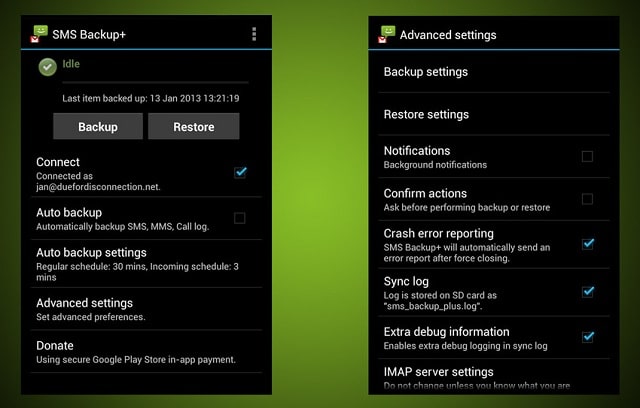
SMS Backup +는 Gmail 계정과 연동해 SMS와 통화 기록을 백업하는 앱입니다. 설정에 따라 문자 메시지와 통화 기록을 지정한 Google 계정으로 자동 전송하며, 필요 시 해당 메시지를 기기로 복원할 수 있습니다.
주요 특징:
- Gmail 라벨로 백업을 저장하여 검색 가능
- 자동 백업 스케줄 설정 가능
- 무료로 Google Play에서 다운로드 가능
사용 팁:
- 설치 후 Gmail 계정으로 로그인하세요.
- 백업 라벨 이름과 자동 백업 빈도를 설정하세요.
- 복원하려면 앱의 복원 메뉴를 사용합니다.
제한 사항: 일부 최신 Android 버전이나 제조사 커스텀 OS에서는 앱 권한이나 백그라운드 실행 제약으로 기능이 제한될 수 있습니다.
SMS Backup & Restore
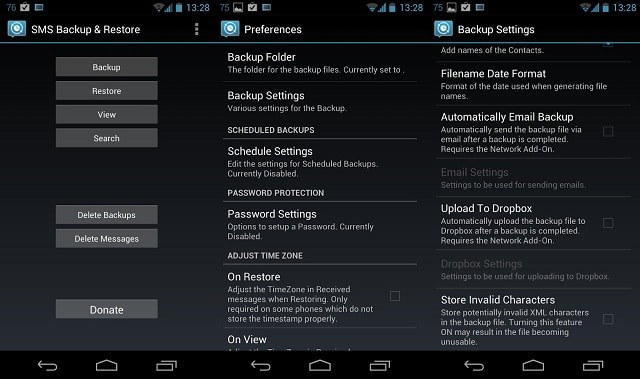
SMS Backup & Restore는 XML 형식으로 메시지를 저장하고 필요 시 복원하는 간편한 앱입니다. 특정 대화만 백업할 수 있고, 이메일 전송이나 클라우드(예: Google Drive, Dropbox) 연동도 지원합니다.
주요 단계:
- 앱 설치 후 백업 메뉴로 이동하세요.
- 백업 파일의 이름과 저장 위치를 지정하세요(로컬 또는 클라우드).
- 복원 시 복원 메뉴에서 원하는 백업 파일을 선택하세요.
자동 백업 설정을 사용하면 특정 시간마다 또는 기기 부팅 시마다 백업을 자동 수행할 수 있습니다.
유료 옵션: 광고 제거 버전이 있으며, 원문에서는 광고 없는 유료 버전을 약 2.49 USD로 안내했습니다. 실제 가격은 지역과 스토어 정책에 따라 달라질 수 있습니다.
중요: 복원 과정 중 기본 메시지 앱이 지정되어 있지 않으면 복원이 실패할 수 있으므로, 복원 전 기본 SMS 앱 권한을 확인하세요.
iPhone에서 복구하는 방법
iOS는 iTunes나 iCloud를 통해 전체 데이터 백업·복원을 지원합니다. 메시지를 복원하려면 마지막 동기화나 백업 시점에 메시지가 기기에 남아 있어야 합니다. 즉, 메시지를 삭제한 시점 이후 새로운 백업을 하지 마세요.
iTunes로 백업에서 복원하기
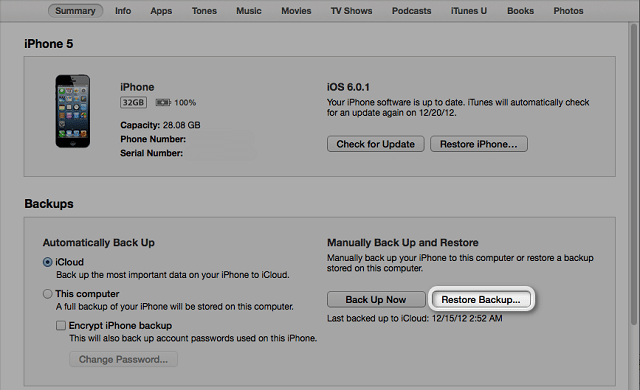
iTunes를 사용한 전통적인 방법은 컴퓨터에 저장된 백업을 iPhone에 다시 적용하는 것입니다. 전체 기기 상태가 백업 시점으로 되돌아가므로 다른 최신 데이터가 손실될 수 있습니다.
절차(요약):
- iPhone과 컴퓨터를 연결하기 전에 iTunes의 자동 동기화를 차단하세요. iTunes에서 환경설정(Preferences) → 장치(Devices) 항목에서 자동 동기화 방지 옵션을 활성화합니다.
- USB 케이블로 iPhone을 컴퓨터에 연결하세요. 잠시 후 iTunes의 장치 목록에 기기가 표시됩니다.
- iTunes 상단 메뉴에서 파일(File) → 장치(Devices) → 백업 복원(Restore Backup)을 선택하세요.
- 복원할 백업을 선택하고 복원 과정이 끝날 때까지 기다리세요.
중요: 전체 복원이므로 복원 이전 이후의 앱 데이터·설정·사진 등 일부가 덮어써질 수 있습니다. 복원 전에 현재 상태 백업을 별도로 만들어 두는 것을 권장합니다.
iCloud 백업과 메시지 병합
iCloud 백업을 사용했다면 메시지 복원이 더 유연할 수 있습니다. iCloud 메시지 백업 절차는 다음과 같습니다.
- 설정 앱에서 iCloud 섹션으로 이동해 저장 공간 및 백업(Storage & Backup)에서 iCloud 백업이 켜져 있는지 확인합니다.
- 메시지가 iCloud에 저장되어 있다면, 삭제된 메시지를 복원하기 위해서는 한 가지 트릭을 사용합니다. 먼저 iCloud 설정에서 메시지 동기화를 잠시 끕니다. 메시지 동기화 옵션을 끌 때 나타나는 팝업에서 “내 iPhone에 유지(Keep on My iPhone)”를 선택하세요.
- 다시 메시지 옵션을 켜면 병합(Merge) 요청이 나오고, iCloud에 있는 백업과 기기 내 메시지를 병합하면서 일부 삭제된 메시지가 돌아올 수 있습니다.
주의: iCloud 동기화 동작은 iOS 버전과 Apple 정책에 따라 달라질 수 있습니다. 또한 메시지가 iCloud 백업 이전에 이미 삭제된 상태였다면 복원이 불가능합니다.
Wondershare Dr.Fone 사용법
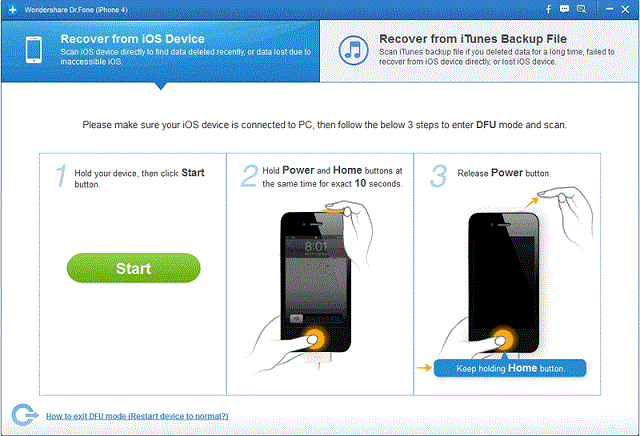
Wondershare Dr.Fone은 Windows/Mac에서 작동하는 상용 복구 도구입니다. Android 및 iOS 모두 일부 데이터 복구 기능을 제공합니다. 사용자는 기기를 PC에 연결하고 스캔을 수행해 삭제된 메시지를 찾아 복원할 수 있습니다.
요점:
- Android 버전과 iOS 버전의 가격이 다르게 책정되어 있었습니다(원문: Android 49.95 USD, iOS 69.95 USD). 구매 전 무료 체험으로 스캔 결과를 확인하세요.
- Android는 장치에서 USB 디버깅을 활성화해야 하고, iOS는 특정 모델에서 DFU 모드 또는 복구 모드 진입이 필요할 수 있습니다.
- 모든 모델·OS에서 복구가 보장되는 것은 아니며, 제조사 보안 정책에 따라 일부 데이터는 접근이 제한될 수 있습니다.
중요: 상용 복구 도구 사용 시 개인 정보 노출 가능성이 있으므로 신뢰할 수 있는 업체 제품인지, 개인정보 처리 정책을 확인한 후 사용하세요.
Windows Phone에서 복구하는 방법
Windows Phone 계열은 플랫폼과 버전에 따라 복구 가능 여부가 크게 달라집니다. 아래는 대표적인 경우별 절차입니다.
Windows Mobile 6
Windows Mobile 6 기반 기기는 메시지를 삭제하면 실제로 완전 삭제되지 않고 별도의 폴더로 이동되는 경우가 있어 복구가 비교적 간단합니다.
절차:
- 메시지 앱(일반적으로 봉투 아이콘)을 엽니다.
- 메뉴 버튼을 누르고 폴더(Folders)를 선택합니다.
- 삭제된 항목(Deleted Items) 폴더를 선택합니다.
- 복원하려는 메시지를 선택한 후 메뉴 → 이동(Move)을 선택합니다.
- 받은 편지함(Inbox) 또는 원하는 폴더로 이동하면 복원이 완료됩니다.
Windows Phone 7/8
Windows Phone 7과 8에서는 삭제된 메시지의 완전 삭제가 일반적이며, 직접적인 복구 방법은 제공되지 않습니다. 복구하려면 사전에 만들어둔 전체 백업에서 복원해야 합니다.
절차(백업 복원):
- 설정(Settings) → 백업(Backup)에서 마지막 백업 날짜를 확인합니다.
- 백업 날짜가 메시지 삭제 이전이라면 기기를 초기화한 뒤(설정 → 초기화) 동일한 Microsoft 계정으로 로그인하면 백업 복원 여부를 묻는 화면이 나옵니다.
- 복원을 선택하면 가능한 데이터(메시지, 연락처, 통화 기록 등)가 복구됩니다.
주의: 백업 이후 생성된 최신 데이터는 손실될 수 있으니 백업 복원 전 현재 상태의 별도 백업을 고려하세요.
실패하는 경우와 대체 접근법
복구가 항상 성공하지는 않습니다. 다음은 복구가 실패하는 대표적 사례와 대안입니다.
- 실패 원인: 삭제 후 오랜 시간 사용으로 데이터가 덮어써진 경우
- 대처: 즉시 비행기 모드로 전환해 네트워크 활동을 멈춘 뒤 복구 시도
- 실패 원인: 운영체제 보안 정책으로 루트/시스템 영역 접근이 제한된 경우
- 대처: 제조사 공식 백업·복원 경로(iCloud/iTunes/Google 계정)를 우선 사용
- 실패 원인: 상용 복구 도구가 기기 모델을 지원하지 않는 경우
- 대처: 공식 고객지원 또는 공인 서비스센터에 문의
대체 접근법:
- 통신사 또는 서비스 업체에 메시지 로그 보관 여부 문의: 일부 통신사는 SMS 로그를 일정 기간 보관할 수 있습니다(법적·정책적 제한 있음).
- 관련 앱 로그 또는 클라우드 동기화 확인: 카카오톡·라인 등 채팅 앱은 자체 백업 기능을 제공합니다. 인증 코드 등은 이메일이나 인증 앱으로 재발급 가능 여부를 확인하세요.
예방: 백업 및 보안 권장 사항
- 정기 백업 습관: 하루·주 단위 자동 백업 설정 권장
- 클라우드 동기화 활성화: iCloud, Google 계정 등 신뢰 가능한 서비스 사용
- OTP나 금융 관련 메시지는 별도 스크린샷·암호화 저장 사용
- 상용 복구 도구 사용 시 개인정보 처리 방침과 로컬 규정 준수 확인
중요: 백업은 복원의 유일한 확실한 방법입니다. 복구에 의존하기보다 평상시 백업으로 리스크를 줄이세요.
단계별 체크리스트 (복구 시 SOP)
- 즉시 조치
- 기기를 가능한 사용 중단(비행기 모드 권장)
- 현재 상태의 전체 백업 시도(가능하면 현 상태 먼저 백업)
- 기종 확인
- Android / iPhone / Windows Phone 여부 확인
- 백업 확인
- iCloud, iTunes, Google 계정 또는 제조사 백업 유무 확인
- 소프트웨어 복구 시도
- Android: SMS Backup + 또는 SMS Backup & Restore 사용
- iPhone: iTunes 복원 또는 iCloud 병합 시도
- Windows Mobile 6: 삭제 항목 폴더 확인
- 상용 도구 검토
- 무료 스캔으로 복구 가능성 확인 후 유료 구매 결정
- 필요 시 전문가 의뢰
- 공인 A/S 센터 또는 신뢰 가능한 데이터 복구 업체 상담
결정 트리
flowchart TD
A[문자 삭제 발생] --> B{기기 종류}
B -->|Android| C[내부 저장 확인]
C --> D{자동 백업 있나?}
D -->|예| E[백업에서 복원 시도]
D -->|아니오| F[복구 앱 설치 및 스캔]
B -->|iPhone| G{iCloud/iTunes 백업 있나?}
G -->|iCloud 있음| H[병합 또는 전체 복원]
G -->|iTunes 있음| I[iTunes로 백업 복원]
G -->|없음| J[상용 복구 도구 스캔]
B -->|Windows Phone 6| K[삭제된 항목 폴더 확인]
B -->|Windows Phone 7/8| L[백업 복원 또는 불가]
F --> M[복구 실패 시 전문가 상담]
J --> M
E --> Z[완료]
H --> Z
I --> Z
K --> Z
L --> Z용어 1줄 사전
- 백업: 기기 데이터의 복사본을 별도 저장소(클라우드 또는 로컬)에 저장하는 행위
- 복원: 저장한 백업을 이용해 기기 상태를 이전 시점으로 되돌리는 행위
- DFU 모드: iPhone의 저수준 복구 모드, 일부 모델에서 복구 도구가 필요로 함
- USB 디버깅: Android 기기에서 개발자 옵션으로 활성화하는 USB 연결 상태의 진단 모드
테스트 사례 및 수락 기준
목표: 삭제된 문자 메시지 중 최근 30일 내의 메시지 중 하나를 복원할 수 있어야 함.
테스트 항목:
- 시나리오 A: Android(백업 없음) — SMS Backup & Restore로 스캔 후 복원 성공 또는 실패 여부 기록
- 시나리오 B: iPhone(iCloud 백업 있음) — iCloud 병합으로 메시지 복원 확인
- 시나리오 C: Windows Mobile 6 — 삭제된 항목 폴더에서 메시지 복원 확인
수락 기준:
- 메시지 텍스트가 정확히 복원되어 원본 발신자 정보와 일치해야 함
- 복원 과정에서 다른 중요한 데이터(사진, 연락처 등)가 손상되지 않아야 함
자주 묻는 질문(FAQ)
Q: 삭제된 메시지를 100% 복구할 수 있나요?
A: 아니요. 복구 가능성은 기기 사용량, 삭제 후 경과 시간, 운영체제 및 백업 여부에 따라 다릅니다. 백업이 있는 경우 성공 확률이 가장 높습니다.
Q: 상용 복구 도구를 쓰면 개인 정보가 유출될까요?
A: 가능성은 있습니다. 신뢰할 수 있는 제품을 선택하고 개인정보 처리방침을 검토한 뒤 사용하는 것이 안전합니다.
Q: 통신사에서 메시지를 제공받을 수 있나요?
A: 일부 통신사는 법적·정책적 이유로 단기간 로그를 보관할 수 있으나, 모든 통신사가 제공하는 것은 아닙니다. 통신사 고객센터에 문의해 보세요.
요약
- 즉시 기기 사용을 중단하고 백업 가능성을 확인하세요.
- Android는 SMS Backup +와 SMS Backup & Restore 같은 앱이 유용합니다.
- iPhone은 iTunes 또는 iCloud 백업에서 복원하는 것이 가장 확실한 방법이고, Dr.Fone 같은 상용 도구는 보조 수단입니다.
- Windows Mobile 6은 삭제된 항목 폴더에서 복구할 수 있지만, Windows Phone 7/8은 백업 복원 외에는 방법이 거의 없습니다.
핵심 권장사항: 복구에 의존하기보다 정기 백업과 클라우드 동기화를 습관화하여 데이터 손실 위험을 줄이세요.



